Rýchly vzhľad je funkcia v systéme MacOS, ktorá vám to umožňujerýchly náhľad súboru. Podporuje pomerne niekoľko rôznych formátov súborov a je tak populárny. Existujú aplikácie, ktoré ho replikujú v systéme Windows 10. Táto funkcia je skvelá, pretože je rýchla, ale ak má Quick Look tendenciu uviaznuť, alebo trvá dlho, kým sa skutočne zobrazí požadovaný súbor. Ak chcete zobraziť ukážku, neporušuje to účel. Ak ste pri načítaní uviazli Quick Look, môžete to napraviť takto.
Opravte Quick Look prilepený pri načítaní
Otvorte aplikáciu Finder a prejdite na nasledujúce miesto;
~/Library/QuickLook
Tu by mal byť súbor s názvom DropboxQL.qlgenerator, ak na počítači Mac používate Dropbox. Odstrániť tento súbor. Ak v počítači Mac nepoužívate Dropbox, môžete tento krok preskočiť, ak sú vo vašom systéme nainštalované ďalšie aplikácie cloudovej služby a jedna z nich má v tomto umiestnení súbor „qlgenerator“, odstráňte ho.

Ďalej reštartujte vyhľadávač. Klepnite na klávesovú skratku Command + Option + Escape, vyberte Finder a kliknite na Relaunch.
Po reštartovaní aplikácie Finder otvorte terminál a spustite nasledujúci príkaz. Budete sa musieť autentifikovať pomocou svojho používateľského hesla.
sudo update_dyld_shared_cache -force
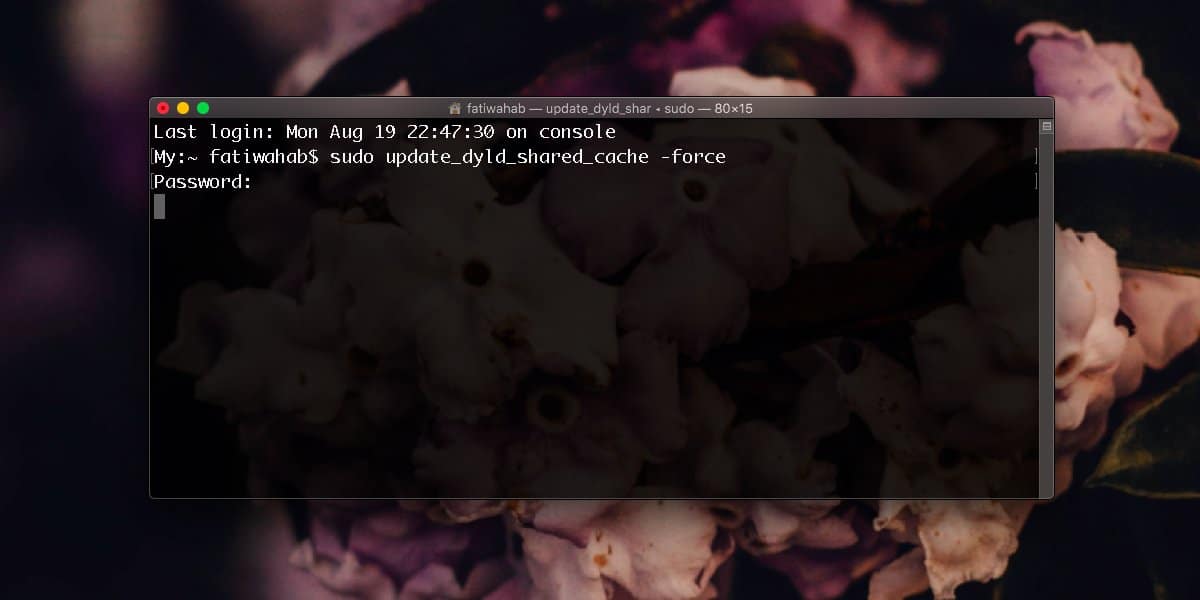
Dokončenie príkazu trvá asi minútu, ale v závislosti od vášho systému môže trvať menej alebo viac času.
Tento ďalší krok môže chvíľu trvať. Otvorte Monitor aktivity. Môžete ho otvoriť z Launchpadu alebo ho môžete vyhľadať pomocou Spotlight. Po otvorení vyhľadajte všetky procesy Quick Look. Klepnite na kláves Q a prejde na prvý proces, ktorý začína týmto písmenom. Poklepte naň, kým nenájdete proces rýchleho vzhľadu. Ak je proces zvýraznený, ukončite ho kliknutím na tlačidlo Zavrieť v hornej časti (pozri obrázok nižšie). Tento postup opakujte pre všetky procesy Quick Look. Ďalej vyhľadajte a ukončite všetky procesy QuickLookSatellite.
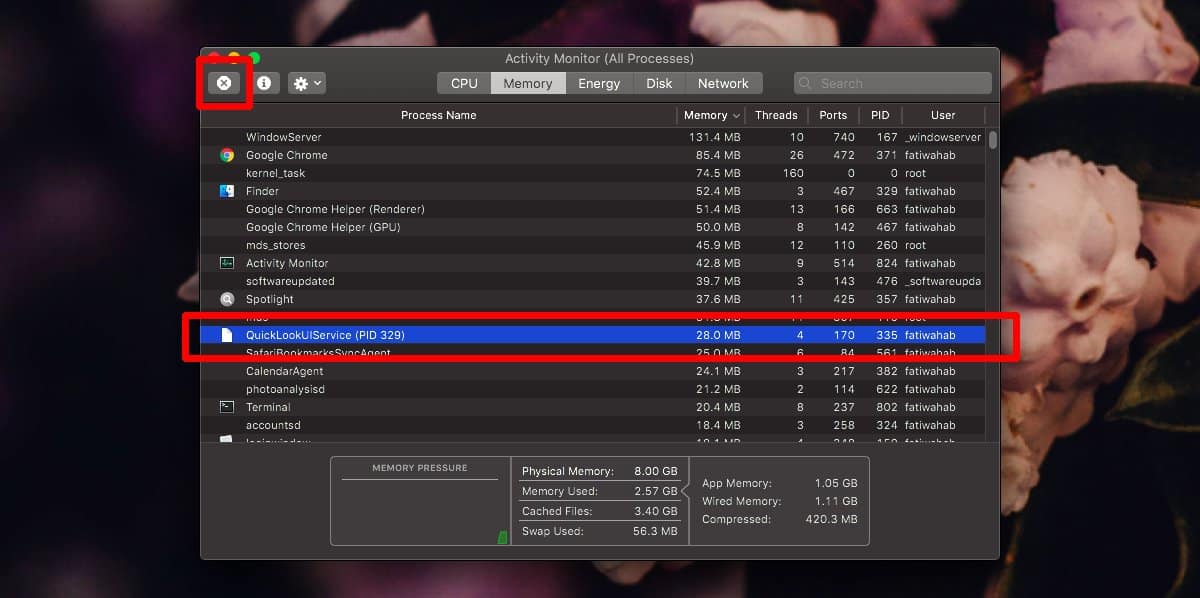
Reštartujte Finder znova rovnakým spôsobom ako predtým. Keď ďalej vyberiete súbor a klepnete na medzerník, ukážka Quick Look sa otvorí oveľa rýchlejšie.
Zdôraznili sme Dropbox ako jednu z aplikácií, ktorámôže spôsobiť problémy s funkciou Quick Look, ale nemusí byť jediný. Na vine môžu byť aj iné aplikácie cloudových služieb a problém môžu spôsobovať aj aplikácie pre stolné počítače, t. J. Aplikácie, ktoré nepracujú so službou online. Tieto aplikácie preto môžu mať v priečinku Quick Look qlgenerator. Môžete ich skúsiť odstrániť. Na váš počítač Mac nebude mať žiadne dlhodobé ani krátkodobé negatívne účinky. Keď použijete Quick Look, súbory sa automaticky vygenerujú znova.












Komentáre